

By Nathan E. Malpass, Last updated: July 7, 2020
Cerchi software in formato USB? Non guardare oltre! Ti forniremo una panoramica dei migliori strumenti disponibili e ti forniremo anche i metodi che puoi usare.
La formattazione dell'USB di volta in volta è importante. Viene utilizzato per preparare l'unità flash per l'uso da parte di un computer. La formattazione consente di creare un sistema di archiviazione che garantisce l'organizzazione dei dati all'interno dell'unità USB.
Quando si formatta l'unità, è possibile cancellarla in modo che funzioni come se ne fosse acquistata una nuova. E per questo motivo, potresti essere alla ricerca del meglio Software in formato USB che ti aiuterà a creare una lavagna pulita dal tuo disco.
Questa guida parlerà di alcuni dei migliori Software in formato USB a disposizione. Tutto questo software può essere utilizzato per rendere più pulita la tua unità flash, consentendoti di aggiungere file e persino di aggiungere software aggiornato da utilizzare su altri computer.
Parte 1. Che cos'è la formattazione e quali sono i software in formato USB?Parte 2. I migliori software in formato USB da utilizzareParte 3. Come formattare le unità flash senza un software di formattazione USBParte 4. Il miglior strumento di recupero datiParte 5. Conclusione
Prima di approfondire il meglio Software in formato USB, dovremmo spiegare cos'è la formattazione. In sostanza, formattare una USB (o qualsiasi tipo di unità) significa che stai preparando la partizione specificatamente selezionata all'interno dell'unità in modo che possa essere utilizzata da un particolare sistema operativo.
Questo viene fatto cancellando ogni pezzo di dati all'interno dell'unità e impostando il suo file system. Per Windows, il file system comunemente usato è NTFS. A volte, tuttavia, vengono utilizzati anche i file system FAT32 ed exFAT. Per macOS, i file system più comuni sono HFS + e APFS. D'altro canto, gli utenti Linux utilizzano il file system EXT.
Software in formato USB è usato per fare esattamente ciò per cui sono richiesti. Viene utilizzato per formattare le unità USB per eliminare tutti i suoi dati e creare un sistema di archiviazione al suo interno. A volte, è possibile utilizzare anche software in formato USB formattare altre unità, inclusi i dischi rigidi e schede SD.
Pertanto, questa guida ti fornirà una panoramica dei migliori software in formato USB che puoi utilizzare. Questo software ha i suoi pro e contro. Hanno limiti e capacità che li rendono unici gli uni dagli altri. Certo, hanno anche delle somiglianze. Dai un'occhiata nella prossima sezione.
Questo strumento è gratuito al 100% e può essere utilizzato da chiunque. È specificamente progettato da Authorsoft per formattare rapidamente qualsiasi unità flash USB. I file system supportati includono NTFS, FAT, exFAT e FAT32.
Offre la possibilità di cancellare tutti i dati all'interno dell'unità flash in modo rapido e sicuro. Elimina persino lo spazio all'interno degli USB, spazi che non possono essere eliminati nel modo tradizionale di formattazione. Questo potente strumento rimuove software dannoso che infetta le unità USB.
In caso di errori di partizione all'interno dell'unità, è possibile utilizzare la creazione di Authorsoft per correggerli. È inoltre possibile creare etichette di volume per USB. Prima di formattare l'unità, è possibile utilizzare lo strumento USB Disk Storage Format per eseguire la scansione degli errori.
La cosa grandiosa di questo strumento è che è stato testato con migliaia di unità flash. Questi includono drive di marchi come SanDisk, Transcend, Kingston, Toshiba, HP, Sony, ADATA, Panda, Seatech, Silicon Power, Corsair e molti altri ancora.
Come software di formattazione USB, ti consente di formattare il tuo drive USB o partizionarlo in NTFS o FAT32 senza dover pagare un centesimo. Funziona anche come un programma che gestisce le partizioni consentendo agli utenti di formattare, cancellare, creare, ridimensionare, eliminare, gestire e nascondere le partizioni.
L'edizione domestica dello strumento è totalmente gratuita e può essere utilizzata per scopi personali. È molto facile da usare e consente di estendere le partizioni. È anche possibile ridimensionare, spostare, copiare, cancellare e unire le partizioni con lo strumento.
Il video tutorial apparirà automaticamente guidandoti attraverso le fasi iniziali dell'uso del software. L'edizione gratuita supporta Windows XP, Vista, 7, 8 e 10. Se si desidera acquistare lo strumento, è possibile farlo per $ 59 per 2 computer. Costa $ 139 per 2 server e $ 399 per l'utilizzo all'interno di un'azienda.
Questo software di formattazione USB gratuito consente di formattare rapidamente e facilmente le unità su file system NTFS, FAT32 o exFAT. Funziona senza intoppi e rapidamente e può essere utilizzato per correggere la formattazione incompleta delle unità USB.
Questo strumento può anche essere utilizzato per creare un'unità flash USB avviabile semplicemente selezionando l'opzione in cui è possibile creare un disco di avvio DOS. Anche se lo strumento è totalmente gratuito, è ancora facile da usare e da capire.
Lo strumento HP è portatile e può anche essere posizionato all'interno di unità flash in modo da poterlo utilizzare su qualsiasi computer che ti piace. I popolari sistemi operativi Windows sono supportati anche da questo software. L'aspetto negativo di questo strumento è che non funziona su dischi rigidi interni e le sue partizioni. Tuttavia, funziona davvero bene per le unità flash USB. Puoi avviarlo come "Amministratore" affinché funzioni sul tuo computer.
Questo programma è un software di formattazione USB gratuito che consente di formattare il disco rigido e la sua partizione nel file system FAT32. L'interfaccia è molto facile da usare e oltre alla formattazione, aiuta a inizializzare o eliminare partizioni o unità con facilità.
Sebbene lo strumento sia totalmente gratuito, funziona con pochi semplici clic per aiutarti a eliminare o inizializzare le partizioni. Oltre a formattare l'USB, supporta anche il riconoscimento di unità disco rigido interne all'interno dei computer (incluse le sue partizioni separate).
L'aspetto negativo di questo strumento è che funziona solo per il file system FAT32. Non ha supporto per macOS ma può essere utilizzato su Windows XP, Vista, 7 e 2000. Non supporta l'ultimo sistema operativo Windows 10.
Tuttavia, c'è ancora un vantaggio in questo software in formato USB. Devi solo decomprimere l'archivio scaricato per usarlo. Non sono necessarie installazioni per utilizzare lo strumento. Anche le DLL non sono necessarie.
Questo software in formato USB è stato creato da HDD GURU e ha una versione gratuita solo per uso personale. La versione gratuita ha un limite di velocità di 50 MB al secondo, che equivale a 180 GB all'ora. Ti consente di formattare dischi rigidi esterni e interni.
A causa della sua funzione per la formattazione di basso livello, può essere utilizzato per formattare completamente le unità disco rigido e le unità flash. Ciò significa che non verranno lasciati dati originali all'interno dell'unità. È ottimo anche per la rimozione di errori di base all'interno dei dischi rigidi.
Anche se è gratuito, lo strumento è molto intuitivo. Oltre a supportare dischi rigidi interni, unità disco esterne e unità flash USB, può essere utilizzato su schede di memoria esterne tra cui SD, CF, MMC e memory stick.
L'aspetto negativo di questo strumento è che riconosce l'intero disco rigido interno come una partizione e non come separate. Se si desidera rimuovere il limite di velocità, è necessario pagare $ 3.30 per uso personale o domestico. Per uso commerciale o professionale (senza limiti di velocità), devi pagare $ 27 per posto.
Gli aggiornamenti sono gratuiti per tutta la vita, il che è positivo. Sono supportati anche grandi dischi come LBA-48. Le interfacce supportate includono SATA, IDE, SAS, FIREWIRE, USB e SCSI. Sono supportati molti produttori tra cui Maxtor, Seagate, Samsung, Toshiba, IBM, Western Digital, Hitachi e molti altri.
Esistono alcuni metodi che è possibile implementare per formattare le unità flash senza dover utilizzare un software di formattazione USB. Questi metodi sono totalmente gratuiti, quindi non devi preoccuparti di pagare un'enorme somma di denaro solo per implementarli.
Il primo metodo prevede semplicemente di accedere a Windows Explorer e guardare il pannello laterale sinistro. Fare clic con il tasto destro del mouse sull'unità flash e selezionare Formatta il disco rimovibile. Puoi scegliere una capacità nella finestra che appare.
È inoltre possibile scegliere il file system desiderato tra NTFS, FAT32 ed exFAT. Se si desidera aggiungere un'etichetta di volume per denominare l'unità flash, è anche possibile farlo. Si consiglia di deselezionare l'opzione "Formattazione rapida". Ciò comporterà un tempo di formattazione più lungo; tuttavia, ti darà un risultato migliore. Infine, fai clic su "Start" e attendi il completamento del processo di formattazione.
La gestione del disco è disponibile nel Pannello di controllo del computer con sistema operativo Windows. Tuttavia, puoi trovarlo facilmente digitando "Gestione disco"Nella funzione di ricerca della barra delle applicazioni di avvio.
Di solito, se si utilizza Windows 10, verranno visualizzate le parole "Crea e formatta partizioni del disco rigido" anziché le parole "Gestione disco". Pertanto, è necessario fare clic su questa app per aprire lo strumento Gestione disco.
Una volta all'interno dello strumento, fare clic sulla lettera dell'unità flash. Fare clic con il tasto destro del mouse e selezionare l'opzione "Formato". Ancora una volta, verranno visualizzate le opzioni e devi scegliere le impostazioni giuste che desideri per la tua unità flash.
Se non si desidera utilizzare un software in formato USB, è possibile optare per il prompt dei comandi o ciò che chiamano CMD. È consigliabile utilizzarlo quando il computer Windows non è in grado di completare la formattazione dell'unità flash USB.
Di seguito sono riportati i passaggi per utilizzarlo:
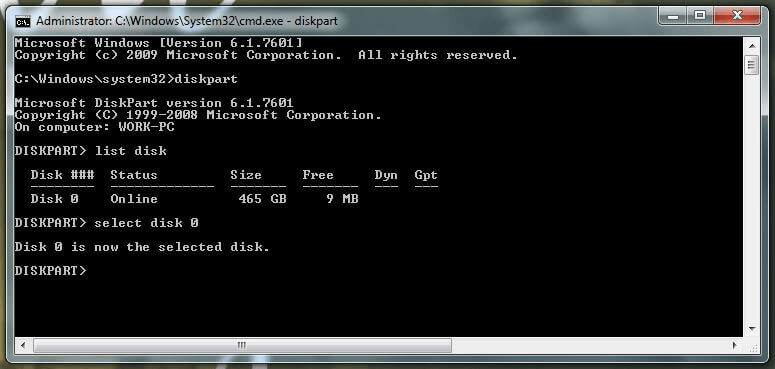
Qual è il miglior software per il recupero dei dati? Se l'unità flash USB è corrotta o danneggiata o se è stato utilizzato un software in formato USB e ne è stato completamente cancellato il contenuto, è possibile utilizzare FoneDog Data Recovery. Questo può essere usato per recuperare i file cancellati o persi all'interno delle tue unità USB.
Oltre alle unità flash USB, può essere utilizzato per recuperare file dall'interno hard disk, HDD esterni, schede di memoria, PC Windows (incluso Cestino) e computer macOS (incluso Cestino). È uno strumento versatile di recupero dati che fa miracoli.
Inoltre, lo strumento può essere scaricato e installato su computer macOS e Windows in modo da non doversi preoccupare del sistema operativo in uso. La versione di prova gratuita dello strumento ti consente di testarlo prima di acquistarlo.
Può essere utilizzato per recuperare file cancellati e recuperare dati da incidenti sul disco, formattazione di partizioni, ripartizioni, attacchi di virus, cloni impropri e cancellazione errata di partizioni. Sono supportati anche supporti di archiviazione rimovibili.
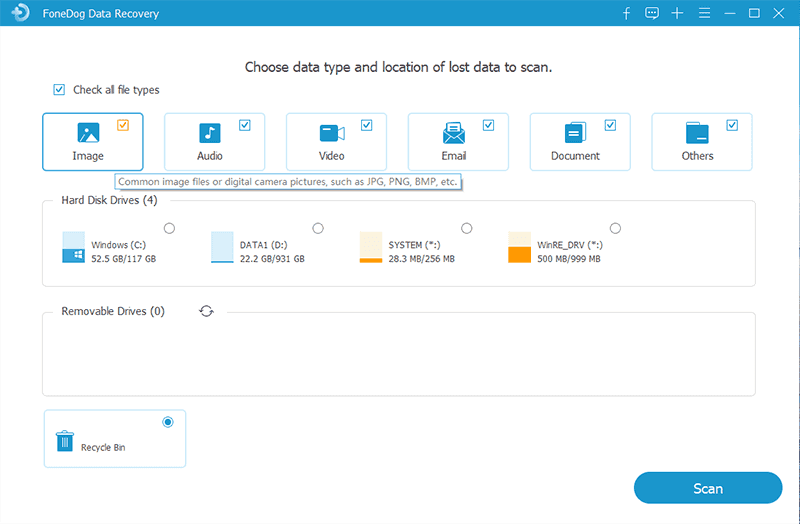
Qualunque sia il software di formattazione USB che scegli, devi assicurarti che funzionino effettivamente per formattare l'unità e le sue partizioni senza causare danni. Questo software in formato USB ha diversi file system che supportano. Inoltre, puoi anche utilizzare i tre metodi che abbiamo delineato per eseguire un formato senza dover utilizzare il software. Queste sono tecniche gratuite che chiunque può fare.
Se hai perso dati a causa di ripartizioni, cancellazioni accidentali e persino formattazione, puoi utilizzare FoneDog Data Recovery per recuperare diversi tipi di file. Immagini, documenti, audio, video e persino archivi possono essere recuperati con lo strumento.
Funziona su Windows, macOS, unità flash, schede di memoria, partizioni e dischi rigidi, tra gli altri. Inoltre, può aiutarti a recuperare i file eliminati dal cestino o dal cestino. I file system supportati includono NTFS, FAT16, FAT32, EXT ed exFAT.
La cosa grandiosa di questo strumento è che può aiutarti a recuperare anche le e-mail. Supporta molti tipi di dati e non avrai bisogno di altri strumenti di recupero dati quando ce l'hai. Come tale, puoi prendere FoneDog Data Recovery istantaneamente attraverso il suo download gratuito. Prova lo strumento e troverai meraviglie con il recupero di file persi.
Scrivi un Commento
Commento
Recuperación de datos FoneDog
Recupera in modo rapido e sicuro immagini, video, audio, e-mail, documenti e altro ancora cancellati da hard disk, memory card, unità flash, Windows 10 \/ 8 \/ 7 \/ XP e Mac (incluso Cestino).
Scarica Gratis Scarica GratisArticoli Popolari
/
INTERESSANTENOIOSO
/
SEMPLICEDIFFICILE
Grazie! Ecco le tue scelte:
Excellent
Rating: 4.7 / 5 (Basato su 85 rating)